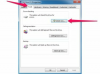Probleemid klaviatuuriga raskendavad tippimist.
Pildi krediit: Hemera Technologies/AbleStock.com/Getty Images
Kui teie sülearvuti klaviatuur sisestab valed klahvid, võib teil olla klaviatuuri paigutuse probleem, mida on lihtne parandada, või tõsisem mehaaniline probleem klaviatuuriga. Lihtsate testide läbiviimine aitab teil mõista, miks teie sülearvuti reageerib nii, nagu oleksite vajutanud teist klahvi, ja määrata klaviatuurile parima lahenduse.
Numbrilukk
Enamikul sülearvutite klaviatuuridel – välja arvatud juhul, kui teil on väga laiekraaniga sülearvuti – pole eraldi numbriklahvistikut nagu lauaarvutite klaviatuuridel. Selle asemel toimivad mõned klaviatuuri parempoolsed täheklahvid numbriklahvidena. Kui vajutate klahvi "Num Lock", mis asub tavaliselt sülearvuti klaviatuuri paremas ülanurgas, hakkavad klahvid Kui neile on kirjutatud väikesed numbrid, sisestab neile vajutamisel numbreid, mitte tavalisi tähti tüüp. Lihtne on kogemata vajutada "Num Lock" ja mitte aru saada, mis toimub. Saate selle parandada, vajutades uuesti nuppu "Num Lock". Tuli "Num Lock", mis asub teie sülearvutil klaviatuuri kohal, peaks kustuma ja klahvid peaksid uuesti tavapäraselt tippima.
Päeva video
Klaviatuuri paigutus
Enamikul USA sülearvutitel on standardne QWERTY-klaviatuuripaigutus. Klaviatuuri klahvide paigutamiseks on aga ka teisi viise, sealhulgas Dvoraki paigutus kiiremaks tippimiseks või erimärkidega paigutused erinevate keelte jaoks. Kui teie sülearvuti klaviatuur ei sisesta õigeid klahve, olete võib-olla tahtmatult muutnud klaviatuuripaigutust nii, et sülearvuti klaviatuurikaart ei ühti teie klahvidel olevate tähtedega. Selle probleemi lahendamiseks klõpsake nuppu "Start", tippige otsinguväljale "intl.cpl" (ilma jutumärkideta) ja vajutage "Enter". Klõpsake vahekaardil Klaviatuurid ja keel "Muuda klaviatuure". Valige õige klaviatuuripaigutus, seejärel klõpsake nuppu "Kuva paigutus", et veenduda, et see sobib teie füüsilise klaviatuuriga.
Puhastamine
Tolm, mustus või vedelikukahjustused võivad panna klaviatuuri tippimisel valesti reageerima. Klaviatuuri tolmust või mustusest puhastamiseks pihustage klahvide vahele suruõhku või hoidke ettevaatlikult vaakumi harja kinnitust mitu tolli klaviatuuri kohal. Kui klahvide alla on sattunud suhkrurikkaid jooke või muid kleepuvaid lekkeid, kangutage klahvid ettevaatlikult välja ja puhastage nende alt niisutatud vatitikuga. Sülearvuti klahvide uuesti sisselülitamine võib olla keeruline, seega lugege abi saamiseks sülearvuti kasutusjuhendit.
Välise klaviatuuri testid
Kui lahendused ei tööta, võib probleem olla sülearvuti klaviatuuri sisemises töös. Saate seda testida, ühendades arvutiga välise USB-klaviatuuri. Avage tekstiredaktor (nt Notepad) ja tippige välisel klaviatuuril, et näha, kas klahvid kirjutatakse õigesti. Kui nad seda teevad, võib teil olla sülearvuti klaviatuuriga mehaaniline probleem. Kasutage sisestamiseks välist klaviatuuri, kuni saate sülearvuti klaviatuuri välja vahetada.